时间:2016-02-27 12:32 来源: 我爱IT技术网 作者:佚名
欢迎您访问我爱IT技术网,今天小编为你分享的电脑教程是office系列之word2013教程:【在Word2013中添加水印和删除水印的方法【Word2013教程】】,下面是详细的分享!
在Word2013中添加水印和删除水印的方法【Word2013教程】
想告诉别人你的文档是机密文件吗?想告诉别人你的文档需要紧急处理吗?想提醒自己你的文档只是草稿吗?不用发愁,我可以偷偷告诉大家一个秘方哦,那就是为你的文档添加水印吧。下面,我们就一起来看看在Word2013中添加水印的案例吧。
1、用Word2013打开一篇文档,我们现在单击“设计”选项卡下的“水印”选项组,然后在弹出的下拉列表中选择“免责声明”中的“样本1”。

2、此时系统已经为文档的每一页添加了“样本1”水印,并且自动返回文档,我们可以查看添加水印之后的效果。
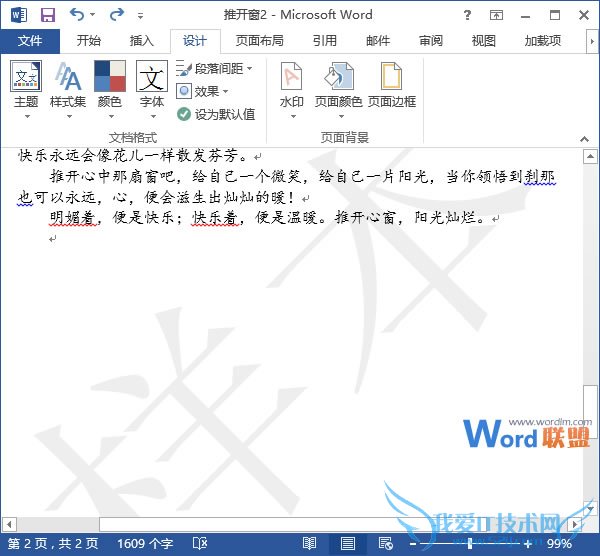
3、当然,如果现在我们已经不需要水印了,大家可以将其从文档中删除。切换到“设计”选项卡,执行“水印”选项组中的“删除水印”命令即可。
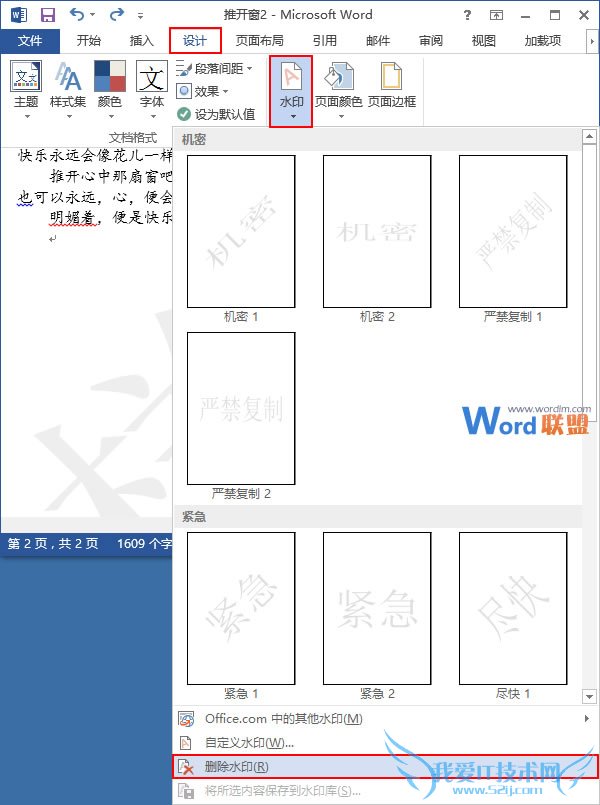
4、好了,现在文档中的水印已经删除完成了,大家可以看一下效果。
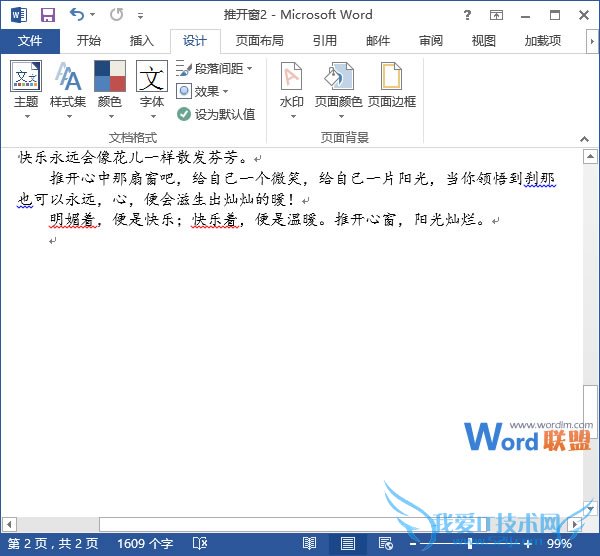
提示:为文档添加水印并不会影响文档内容哦。
以上就是关于在Word2013中添加水印和删除水印的方法【Word2013教程】的word2013教程分享,更多电脑教程请移步到>>电脑教程频道。
- 评论列表(网友评论仅供网友表达个人看法,并不表明本站同意其观点或证实其描述)
-
